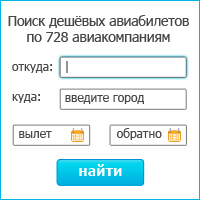Инструкция по редактору фото на русском языке | |||
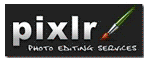 |
| ||
Примеры использования онлайн редактора
Cоздание фотоколлажа из нескольких изображений
Cделаем небольшую композицию из фотографии ребенка, изображения книги и шаблона для фотомонтажа (в нашем случае шаблон индейца). C помощью инструментов онлайн редактора попробуем реализовать фотоколлаж, на котором ребенок в одежде индейца будет находиться на одной из страниц книги. Все примеры, кроме исходных изображений, можно увеличить. Для этого нажмите на нужную картинку.
Исходные изображения:

Для начала открываем в редакторе изображение ребенка. После чего инструментом прямоугольного выделения из панели инструментов выделяем только лицо ребенка, остальная часть фотографии нам не пригодиться. Копируем выделенный фрагмент при помощи функции Скопировать в закладке Правка главного меню.
Теперь открываем в редакторе шаблон индейца и вставляем туда лицо ребенка, которое только что скопировали (в той же закладке Правка выбираете команду Вставить). На панели Слои видим, что теперь у нас 2 слоя. Чем выше в списке стоит слой, тем он ближе находится по отношению к наблюдателю. В нашем случае слой с лицом ребенка находиться ближе к наблюдателю, нам это и требуется. Сейчас будет редактировать только что созданный слой (Слой 1).
Берем инструмент под названием Ластик, и начинаем стирать оставшийся фон вокруг лица ребенка. Так как фон непрозрачный, ластик стирает до следующего слоя, в нашем случае это фоновый слой с одеждой индейца. Чтобы было удобнее это делать, слегка увеличиваем масштаб (в нашем случае до 200%), и уменьшаем размер кисти для более точной обработки.
Подчистив слой с ребенком, переходим к подгону размеров лица под шаблон индейца. С помощью функции Свободное преобразование уменьшаем размер головы до правильной пропорции с костюмом индейца. Благодаря этому же инструменту слегка поворачиваем изображение лица влево, чтобы оно не было наклонено. После чего еще раз слегка подтираем ластиком, где требуется.
Выбрав слой с изображением лица ребенка, добавляем насыщенности при помощи функции Тон и насыщенность из закладки Коррекция главного меню, для имитации яркого и насыщенного цвета кожи индейцев.
Для того чтобы теперь скопировать единой картинкой оба наших слоя в изображение с книгой, необходимо объединить их в один. Делается это очень просто. Заходим в закладку Слои и выбираем действие Объединить с предыдущим.
У нас получилось однослойное изображение, которые теперь мы сможем скопировать в изображение с книгой. Выделите инструментом прямоугольного выделения всё изображение и скопируйте его через функцию Копировать в закладке Правка.
Откройте в редакторе изображение книги и вставьте туда скопированное изображение. Теперь уже знакомым по этому примеру Свободным преобразованием снова подгоняем размер изображения девочки-индейца под размер листка книги, уменьшая и поворачивая вставленное изображение.
В итоге мы получаем следующую фотокомпозицию! С помощью онлайн редактора мы смогли сделать всё, что задумали изначально.